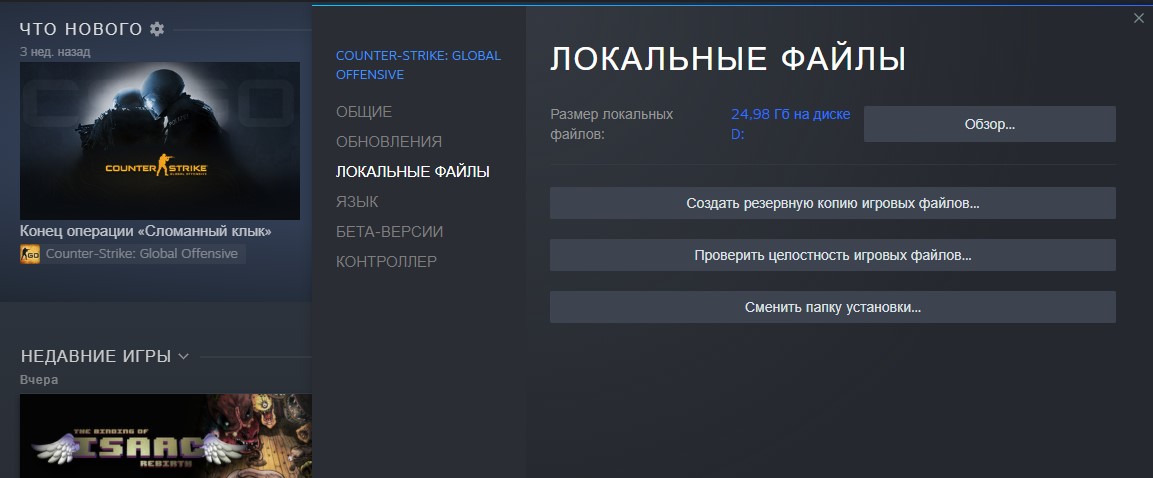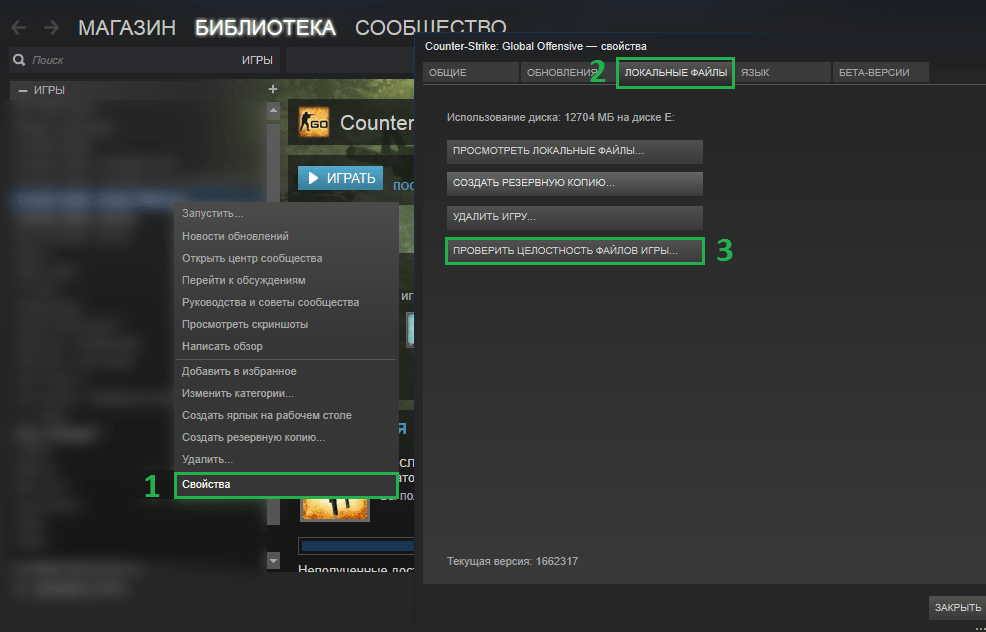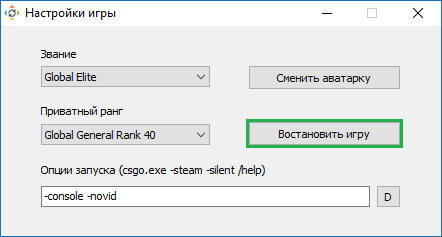что делать если вылетает кс при запуске инжектора
Что делать если вылетает кс при запуске инжектора
Первая проблема не запускается кс с читом. Решения:
1) Заходим в папку куда установлена Counter-Strike Global Offensive и находим файл csgo.exe тыкаем по нему правой кнопкой мыши нажимаем «свойства» переходим в вкладку совместимость и убираем галочку. Тоже самое смотрим в steam.exe, если галочка стоит, то убераем её.
2) Если совместимость не стоит переходим ко 2 пункту. Проверяем видео дрова их желательно обновить или переустановить т.к иногда они ставятся не корректно особенно бета версии.
3)Желательно установить стим и кс на один диск как положено, а не в разноброс.
4) Если у вас пишет при запуске кс (неизвестная ошибка), то так же убераем галочку совместимость в steam.exe и запускаем стим от имени администратора.
5) Так же нужно выставить полный доступ к читу, как показано на скрине ниже.
6) Если после всех манипуляций кс всё равно не запускается, то пишем мне в скайп или в личку, предварительно сделав кс в окне чтоб я видел экран и приготовить тим виер 9 версии!
Вторая проблема вылетает кс в игре или при подключении на сервер. Решения:
1) Ставим в конфиге чита или в меню чита chams=0
2) Если чамсы выключены тогда вырубаем скины, ставим |enabled=0 в [|skin|].
Третья проблема сам по себе поменялся hardware id. Решение:
1) Если вы не чего не меняли и не делали не каких манипуляций с компом, то просто перегружаем комп и ид станет прежний. Бывают такие глюки.
Четвёртая проблема при запуске стима с читом он постоянно обновляется и чит не робит. Решения:
1) Желательно установить стим и кс на один диск как положено, а не в разноброс.
2) Запускаем чит и стим от имени администратора и запускаем стим с корневой папки, а не раб стола.
3) Удаляем видео дрова и ставим более ранюю версию.
Пятая проблема после запуска чита нет прав для запуска стима. Решение:
1) Создаём новую учётную запись администратора в винде и запускаем там. Как её сделать можно спросить у поисковиков.
Пс. Антивирусы тоже выключаем или добавляем всю папку чита в исключения! Ну и стим гуард тоже отключаем иногда он мешает работе чита!
Пятая проблема при запуске кс R8 вверху горит серым. Решение:
Это значит что обновилась кс (не вак), а чит ещё не успел обновится. В этом случае паниковать не стоит, а нужно просто немного подождать пока обновим чит, после чего об этом напишем в группе! Обновления не где скачивать не нужно, чит обновляется сам в автоматическом режиме.
Что делать если вылетает кс при запуске инжектора
Counter-Strike: Global Offensive
Дабы не «углубляться в материал» я расскажу то, что помогло мне.
Я начинаю с этого, ведь это, пожалуй, самое простое и эффективное решение.
В принципе вот список моих настроек :
Экспериментируйте со всем, вплоть до размеров экрана.
Также я выставил некоторые параметры запуска:
-freq 60 +rate 128000 +cl_updaterate 128 +cl_cmdrate 128 +cl_interp_ratio 1 +cl_interp 0 +fps_max 128
Фиксит абсолютно всё: вылеты при смене карты, при обычной игре, конечно лаги, ну вообщем юзайте данный способ, если не жалейте графику.
Идем в папку с игрой и ищем файл video.txt
..\Steam\SteamApps\common\Counter-Strike Global Offensive
Фиксит вылеты при смене карты.
Запускайте CS, сворачивайте и включайте диспетчер задач, там заходите в процессы, ищите CS и выставляйте высокий приоритет.
Проверяем кэш CS.Всё просто, в библиотеке Steam жмем на CS правой кнопкой > свойства.
Далее локальные файлы > проверить целостность кэша.
На самом деле этим надо заниматься не только в единичные случаи.
Иногда что-то да фиксит, все зависит от патча и от того, как вы качали CS.
Поставить совместимость с XP.Идем в папку с игрой (..\Steam\SteamApps\common\Counter-Strike Global Offensive) и там ищем cs.exe.Правая кнопка мыши > свойства > совместимость >
Также можно не с XP, а с Windows 7.У кого-то помогает.
Я постарался собрать все работающие, хоть и возможно в единичных случаях решения.Если ни одно вам не помогло пишите в комментарии этого руководства, желательно с подробностями(перед этим, конечно же, попробуйте все выше перечисленное).
Ну а если я вам помог, вы можете в свою очередь отблагодарить меня не только теплым словом, но и делом.
Принимаю в честь благодарности все то, что вам не жалко и то, чем вы готовы меня отблагодарить.
Также продвигайте руководство путем оценивания и добавления его в избранное.Тем самым поможем другим игрокам из комьюннити!
CS:GO вылетает при запуске игры. РЕШЕНО!
Игре CS:GO уже очень много лет и казалось бы код игры должен быть вылизан до блеска, все глюки исправлены, а игровой процесс отточен до идеала. Но как ни странно до сих пор игроки жалуются и на глюки, и на читеров, и на нестабильную работу. Представьте что в один прекрасный день вы пытаетесь запустить CS:GO, а он просто вылетает при запуске с ошибкой, гугление которой вам ничего не дает.
Как исправить вылет CS:GO при запуске
Самое первое действие, которое нужно сделать, это проверить целостность данных игры, особенно если игра установлена на SSD диск, так как отсутствие нужных фалов сразу же приводит к ошибке при запуске. Делается это по средствам Steam, где нужно кликнуть правой кнопкой по CS:GO, перейти в свойства, затем локальные фалы и нажать на кнопку «проверить целостность игровых фалов». Очень часто вылет при старте игры связан с кривым обновлением, которое либо не докачалось, либо само по себе содержала ошибку.
Если с фалами игры все хорошо, дальше следует проверить настройки игры, так как ошибки в них тоже могут мешать запуску. Например неправильный конфиг, которые находится по адресу Steam — Steamapps — common — Counter-Strike Global Offenceve — csgo — cfg. Тут удаляем все файлы, понятно, что настройки собьются, но если проблема в них, то игра запустится.
Аналогичным образом, вам нужно зайти в корневую папку с игрой. Доберитесь до папки Steam. Там вы найдете папку userdata, а в ней будет папка с цифрами (если их много – заходите во вторую, по счету). После этого зайдите в папку 730, далее в local, а затем снова в cfg. Тут вы должны найти файл «video». Откройте его при помощи блокнота и найдите в нем пункт «mat_queue_mode». Посмотрите, значение у пункта должно быть «-1». Если у вас другое значение, то измените его на нужное (пример смотрите на скрине выше).
Ну и в крайнем случае придется переустановить контер страйк, возможно даже с Windows. Что конечно же нужно делать только в крайнем случае, любую проблему можно решить е таким глобальным способом.
Что делать если вылетает CS:GO?
Зачастую многие геймеры CS: GO имеют проблему вылета из игры, особенно при загрузке карты или при непродолжительном пребывании на сервере. Для того чтобы решить данную проблему, необходимо сделать следующие:
1. Проверить целостность файлов игры
Для Steam версии:
Перейдите в библиотеку «Стим», кликнете правой кнопкой мыши из списка на Counter-Strike Global Offensive и выберите «Свойства». В открывшимся окне откройте вкладку «Локальные файлы», после чего нажмите на кнопку «Проверить целостность файлов игры». Steam произведет анализ файлов игры на неисправность или их отсутствие и при необходимости снова их загрузит.
Если же у Вас неофициальная версия игры (no-steam), то Вам необходимо запустить 7Launcher CS:GO, зайти в настройки лаунчера и нажать на кнопку «Восстановить игру».
2. Произвести чистую установку драйвера видеокарты
КС ГО часто получает обновления движка требующие обновлений видеокарты для стабильной работы и лучшего FPS. Перейдите на официальный ресурс производителя вашей видеокарты и загрузите новую версию драйверов. При установке драйвера выберите тип: «Чистая установка».
3. Проверить правильность пути до CS GO
Убедитесь, чтобы полный путь к папке с csgo содержит лишь английские буквы. Например,
«C:\Games\SteamLibrary\steamapps\common\Counter-Strike Global Offensive» – Правильно!
«C:\Игры\SteamLibrary\steamapps\common\Counter-Strike Global Offensive» – Неправильно!
4. Отключить «сообщение дня»
После загрузки карты мы заходим на сервер и зачастую лицезрим окошко с полезными советами (купи набор сапёра — затащи катку) это и есть сообщение дня. Многим его отключение поможет помочь исправить эту проблему. Для отключения «сообщение дня» в консоль вводим команду:
5. Изменить параметр в файле video.txt
Перейдите в каталог «Counter-Strike Global Offensive\csgo\cfg» и откройте файл «video.txt» и поменяйте значение:
Если ничего не помогло, то Вам следует:
Для Steam версии:
Перейти в папку «C:\Program Files (x86)\Steam\» (путь по умолчанию).
Удалите всё ее содержимое, кроме папки «userdata» и «steamapps» и файла «steam.exe» (если не видно расширение «.exe», найдите файлик с иконкой Steam) Перезапустите ПК. После чего, запустите файл «Steam.exe» от имени администратора прямо из этой папки, а не через ярлык. Когда Стим запустится, убедитесь, разрешилась ли ваша проблема.
Важно: это действие не повлияет на остальные установленные игры.
Для неофициальной No-Steam версии:
Перенесите 7 Лаунчер CS:GO (файл Run_CSGO.exe) в новую папку, запустите его и нажмите кнопку «Проверить и Обновить». Либо скачайте последнюю версию клиента через торрент и установите игру в новую папку.
Полагаем статья решила Вашу проблему. Удачной игры и стабильной работы ПК! 🙂
Почему CS:GO вылетает при запуске игры
Доброго времени суток, дорогие читатели. CS:GO уже достаточно много лет. Однако, несмотря на это, игра до сих пор является не идеальной, в плане возникновения различных ошибок. Да, на 2021 год известно уже много ошибок и способов их решения, однако появились и новые проблемы, из-за которых CS:GO вылетает при запуске. И в этой статье мы расскажем, что нужно делать в таких случаях.
Итак, как мы уже сказали выше, причин тому может быть несколько, поэтому и рассказывать вам о них мы будем поочередно, чтобы вы точно могли решить вашу проблему.
Нехватка некоторых файлов
Иногда возникают ситуации, когда игра обновлялась в автоматическом режиме, однако во время обновления произошла какая-то ошибка. Например, у вас выключили свет или интернет. В этом случае недокачанные файлы могут препятствовать следующему посещению игры. Для этого вам нужно будет зайти в Steam и правой кнопкой мышки кликнуть по CS:GO. Выберите свойства, перейдите в локальные файлы и выберите пункт «проверить целостность игровых файлов». Если проблема в этом, то игра автоматически скачает недостающие фрагменты.
Очистка cfg
Многие игроки, в погоне за идеальными настройками, могут ненароком повредить игровые файлы, которые действительно нужны. В этом случае вам нужно будет очистить свой конфиг. При этом, сделать это нужно в корневой папке с игрой, ибо если CS:GO вылетает, то по другому вы в нее попасть не сможете.
Перейдите по следующему адресу: компьютер, локальный диск С, Programm Files x86, Steam, Steamapps, common, Counter-Strike Global Offenceve, csgo, cfg. В последней папке удалите вообще все файлы, которые в ней находятся. После этого зайдите в игру и воспользуйтесь предыдущим способом.
В этом случае вы сможете зайти в игру. Правда, настройки ваши собьются, но иначе никак нельзя.
Mat_queue_mode
Аналогичным образом, вам нужно зайти в корневую папку с игрой. Доберитесь до папки Steam. Там вы найдете папку userdata, а в ней будет папка с цифрами (если их много – заходите во вторую, по счету). После этого зайдите в папку 730, далее в local, а затем снова в cfg.
Тут вы должны найти файл «video». Откройте его при помощи блокнота и найдите в нем пункт «mat_queue_mode». Посмотрите, значение у пункта должно быть «-1». Если у вас другое значение, то измените его на нужное (пример смотрите на скрине выше).
Слабый ПК
Вполне вероятно, что у вас просто слабый компьютер, который физически не может обработать CS:GO. Проверьте соответствие требований игры и характеристик вашего компьютера. Также рекомендуем вам изменить все графические настройки, на низкие.
Дополнительно рекомендуем полностью очистить «параметры запуска», если вы что-то там изменяли.
Переустановка игры
В самом крайнем случае попробуйте переустановить игру. Обычно этот радикальный способ позволяет решить 95% проблем. Да, придется заново устанавливать все бинды, конфиги и настройки, но желание поиграть в любимую CS:GO в любом случае побеждает.
На этом мы заканчиваем нашу статью, всем удачи и до новых встреч.